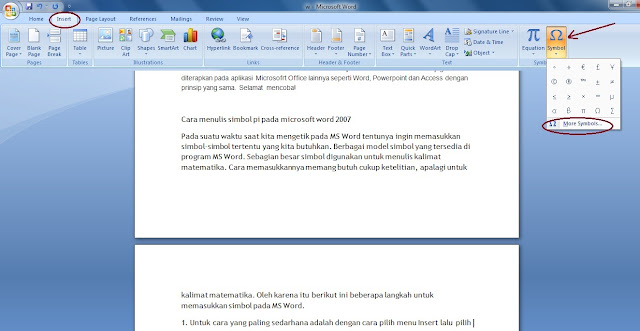Judul : Cara Menulis Simbol di MS Word 2007
link : Cara Menulis Simbol di MS Word 2007
Cara Menulis Simbol di MS Word 2007
Pada saat mengetik menggunakan aplikasi Ms Word tentunya ingin memasukkan simbol-simbol tertentu yang kita butuhkan. Berbagai model simbol yang tersedia di program Ms Word dapat digunakan. Sebagian besar simbol digunakan untuk menulis kalimat matematika. Cara memasukkannya memang butuh cukup ketelitian, apalagi untuk kalimat matematika. Oleh karena itu berikut ini beberapa langkah untuk memasukkan simbol pada Ms Word.
1. Untuk cara yang paling sedarhana adalah dengan cara pilih menu Insert lalu pilih Symbol yang terdapat pada bagian pojok atas menu bar. Jika ingin memasukkan simbol yang lain maka klik More Symbols lalu tekan Insert.
2. Sedangkan untuk menulis kalimat matematika, memang membutuhkan ketelatenan tersendiri. Seperti halnya menulis pi (π) yakni simbol yang mempunyai nilai 3,14 atau 22/7 yang kita kenal berada dalam rumus lingkaran saat kita mengenalnya di Sekolah Dasar.
Menulis pi (π) di MS Word memang dapat dilakukan dengan cara Insert Symbol seperti cara diatas. Hanya saja sebagian orang merasa kurang efektif dengan cara tersebut yang harus membuka tutup menu Symbol. Untuk Itu terdapat cara lain yakni AutoCorrect, akan tetapi harus mengaktifkan fungsi Math AutoCorrect terlebih dahulu dengan cara berikut ini.
1. Pertama klik Office Button, cari Word Options lalu pilih Proofing lalu klik AutoCorrect Options.
2. Setelah itu akan muncul menu seperti pada gambar di bawah ini. Pilih menu bagian tengah yakni Math AutoCorrect, lalu centang pilihan yang atas Use Math AutoCorrect rules Outside of math regions. Cari simbol pi (π) lalu klik Ok.
3. Setelah pengturan yang di lalukan diatas, saat ini untuk menulis simbol pi (π) dapat dilakukan dengan cukup mengetik \pi pada keyboard PC.
Cukup mudah dalam memasukkan simbol-simbol matematika pada MS Word dengan menggunakan cara tersebut. Dapat memilih menggunakan cara pertama atau kedua, tergantung dengan kebutuhan. Jika hanya membutuhkan untuk sekali dapat menggunkan cara pertama, akan tetapi jika sering memasukkan symbol tersebut maka gunakan pengaturan kedua.
Demikianlah Artikel Cara Menulis Simbol di MS Word 2007
Sekianlah artikel Cara Menulis Simbol di MS Word 2007 kali ini, mudah-mudahan bisa memberi manfaat untuk anda semua. baiklah, sampai jumpa di postingan artikel lainnya.
Anda sekarang membaca artikel Cara Menulis Simbol di MS Word 2007 dengan alamat link https://belajarofficeterbaruexel.blogspot.com/2015/06/cara-menulis-simbol-di-ms-word-2007.html